win7系统usb3.0驱动怎么安装 win7系统如何安装usb3.0驱动
更新时间:2022-01-14 10:26:09作者:xinxin
为了满足用户提高usb接口的传输速度,市面上的win7正式版系统电脑中大多会有usb3.0接口,当然用户在连接usb3.0接口的外接设备同样需要拥有支持usb3.0功能,这样才可以实现传输速度的提升,可是win7系统如何安装usb3.0驱动呢?这里小编就来告诉大家win7系统usb3.0驱动安装操作方法。
推荐下载:深度win7旗舰版
具体方法:
一、适用范围
1、适用于支持USB3.0接口的Intel芯片组主板,蓝色USB接口表示3.0
2、win7系统需要手动安装USB3.0驱动,win8/win8.1系统则直接集成,无需自行安装。
二、安装USB3.0驱动程序步骤
1、到电脑品牌官网(以联想为例)或主板官网下载对应型号的USB3.0驱动程序,没有官方驱动,则下载通用版USB3.0驱动;
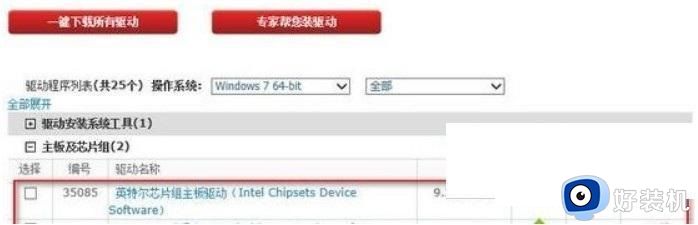
2、驱动程序为压缩文件,右键解压出来,找到Setup.exe,运行它;
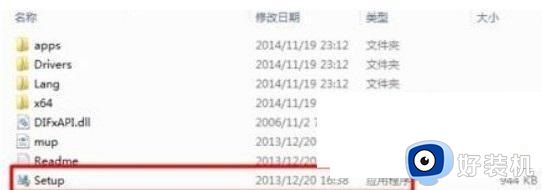
3、点击下一步,开始安装驱动;
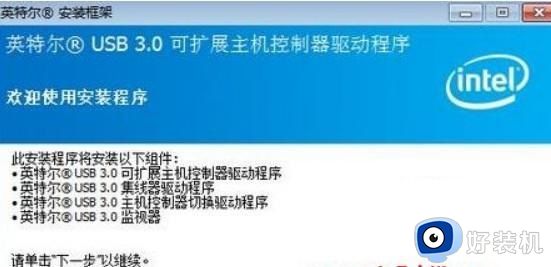
4、安装完成后,选择“现在重新启动计算机”,点击完成;
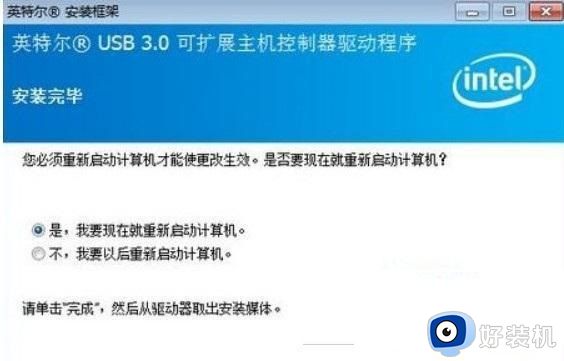
5、右键计算机—管理—设备管理器—通用串行总线控制器,查看是否安装成功。
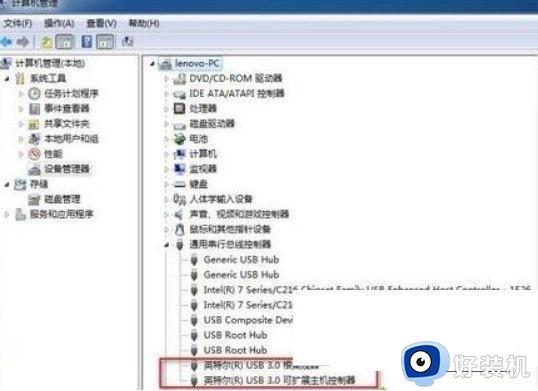
以上就是关于win7系统usb3.0驱动安装操作方法了,有需要的用户就可以根据小编的步骤进行操作了,希望能够对大家有所帮助。
win7系统usb3.0驱动怎么安装 win7系统如何安装usb3.0驱动相关教程
- win7安装缺少驱动程序如何解决 win7安装系统找不到驱动程序怎么办
- 驱动精灵怎么安装win7网卡驱动 驱动精灵如何安装网卡驱动win7
- win7系统网卡驱动怎么安装 win7系统网卡驱动安装方法图文
- win7安装不了显卡驱动怎么办 win7显卡驱动一直安装失败处理方法
- win7系统64位怎么安装kx效果 win7 64位系统安装kx声卡驱动步骤
- win7 64位系统安装什么kx驱动 win7 64位系统如何安装kx驱动
- 怎么安装网卡驱动win7 win7如何安装网卡驱动程序
- 装win7没有usb3.0驱动如何解决 安装win7没有usb3.0驱动解决方法
- Win7安装驱动被策略阻止怎么办 Win7驱动安装被策略阻止如何解决
- win7没有网怎么安装网卡驱动 win7没网如何安装网卡驱动程序
- win7访问win10共享文件没有权限怎么回事 win7访问不了win10的共享文件夹无权限如何处理
- win7发现不了局域网内打印机怎么办 win7搜索不到局域网打印机如何解决
- win7访问win10打印机出现禁用当前帐号如何处理
- win7发送到桌面不见了怎么回事 win7右键没有发送到桌面快捷方式如何解决
- win7电脑怎么用安全模式恢复出厂设置 win7安全模式下恢复出厂设置的方法
- win7电脑怎么用数据线连接手机网络 win7电脑数据线连接手机上网如何操作
热门推荐
win7教程推荐
- 1 win7每次重启都自动还原怎么办 win7电脑每次开机都自动还原解决方法
- 2 win7重置网络的步骤 win7怎么重置电脑网络
- 3 win7没有1920x1080分辨率怎么添加 win7屏幕分辨率没有1920x1080处理方法
- 4 win7无法验证此设备所需的驱动程序的数字签名处理方法
- 5 win7设置自动开机脚本教程 win7电脑怎么设置每天自动开机脚本
- 6 win7系统设置存储在哪里 win7系统怎么设置存储路径
- 7 win7系统迁移到固态硬盘后无法启动怎么解决
- 8 win7电脑共享打印机后不能打印怎么回事 win7打印机已共享但无法打印如何解决
- 9 win7系统摄像头无法捕捉画面怎么办 win7摄像头停止捕捉画面解决方法
- 10 win7电脑的打印机删除了还是在怎么回事 win7系统删除打印机后刷新又出现如何解决
